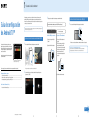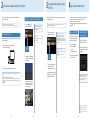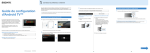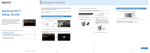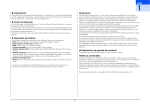Download Guía de configuración de Android TV™
Transcript
1 Guía de configuración de Android TV™ Conectar el televisor a Internet En primer lugar, es necesario conectar el televisor a Internet a través de una conexión inalámbrica (Wi-Fi) o por cable. Necesita disponer de una conexión a Internet. Para más información, consulte con un proveedor de servicios de Internet. Puede omitir este paso si su televisor ya está conectado a Internet. Para comprobar el estado de la conexión a Internet y los ajustes de red, como la dirección MAC, seleccione [Ayuda] en la parte inferior del menú Inicio y elija [Ver estado de la red]. Conectarse a Internet a través de una red inalámbrica (Wi-Fi) 1 Al conectar el televisor a Internet, puede descargar aplicaciones y juegos y disfrutar de los servicios de vídeo en línea, igual que haría con un smartphone o una tableta. En esta guía se explica cómo configurar el televisor para usar estas características. Pulse el botón HOME del mando a distancia para mostrar el menú Inicio. 3 Siga los pasos de configuración adecuados para su enrutador inalámbrico: ¿Su enrutador inalámbrico admite el protocolo WPS (Wi-Fi Protected Setup)? Sí No o no estoy seguro Usar el botón WPS para conectarse Seleccionar el SSID manualmente Seleccione [Conectar por WPS] en la pantalla. Seleccione el SSID del enrutador en la pantalla. El SSID es el nombre que identifica al enrutador inalámbrico. Tanto el SSID como la contraseña (clave de seguridad) deben figurar en una etiqueta pegada al enrutador. Para más información, consulte el manual de instrucciones del enrutador. Pulse el botón WPS en el enrutador. No necesitará usar esta guía si solo quiere ver programas de televisión normales. Conectarse a Internet a través de un cable LAN (red) 1 Conecte un cable LAN al puerto LAN de la parte posterior del televisor. El televisor se conectará automáticamente a Internet transcurridos unos 30 segundos. Si el televisor no se conecta automáticamente a Internet Es posible que el televisor no se conecte automáticamente a Internet debido a los ajustes del enrutador. Seleccione [Ajustes de red] en la parte inferior del menú Inicio para configurar manualmente la red. (Todas las ilustraciones y las imágenes de pantalla corresponden a la versión en inglés). *En algunos modelos no se suministra un control remoto táctil. (Conserve esta guía junto con el manual de instrucciones para consultarlos más adelante). 2 Descargar aplicaciones y juegos 1. Conectar el televisor a Internet.................................................................................................................. 2 2. Iniciar sesión en su cuenta de Google™ desde el televisor..................................................................... 5 3. Descargar aplicaciones y juegos de Google Play™ Store......................................................................... 7 En el menú Inicio, desplace el foco hasta la parte inferior de la pantalla y seleccione [Ajustes de red] — [Wi-Fi]. Escriba la contraseña del enrutador. Usar el servicio de Internet de Sony 4. Usar el servicio de Internet de Sony.......................................................................................................... 8 Continuar © 2015 Sony Corporation C-111-100-11(1) 2 3 4 2 3 Iniciar sesión en su cuenta de Google™ desde el televisor Omita este paso si ya ha iniciado sesión en su cuenta de Google desde el televisor durante el proceso de configuración inicial. Con una cuenta de Google tendrá acceso a una variedad de servicios de Google. Si ya ha creado una cuenta de Google a través de un ordenador o un smartphone, puede usarla para iniciar sesión. Iniciar sesión en su cuenta de Google desde el televisor 1 Seleccione [Google Play Store] en [Aplicaciones] en el menú Inicio. La pantalla de inicio de sesión en la cuenta de Google también se muestra cuando se conecta a Internet durante la configuración inicial del televisor o cuando inicia algunas aplicaciones. Crear una cuenta de Google Descargar aplicaciones y juegos de Google Play™ Store Puede descargar en el televisor aplicaciones y juegos de Google Play store, igual que haría con un smartphone o una tableta. Solo puede descargar aplicaciones y juegos que sean compatibles con televisores. Puede que sean distintas de las aplicaciones y juegos para smartphones y tabletas. 1 Seleccione [Google Play Store] en [Aplicaciones] en el menú Inicio. Información sobre aplicaciones de pago En Google Play store hay disponibles aplicaciones gratuitas y aplicaciones de pago. Para comprar una aplicación de pago, es necesario indicar los datos de una tarjeta de crédito o un código de tarjeta regalo de Google Play. Las tarjetas regalo de Google Play están disponibles en numerosas tiendas. Para cerrar sesión No se puede crear una cuenta de Google a través del televisor. Para crear una, hágalo desde un ordenador o un smartphone. 1 Seleccione [Personal] en [Ajustes], en el menú Inicio, y elimine la cuenta del televisor. Vaya a este sitio web desde un ordenador o un smartphone: http://accounts.google.com/signup Seleccione [Google Play Store] en [Aplicaciones] en el menú Inicio. Seleccione la aplicación que vaya a eliminar y desinstálela. Cuando aparezca la pantalla de inicio de sesión, siga las instrucciones en pantalla para iniciar sesión. 2 Siga las instrucciones en pantalla para crear una cuenta de Google. Iniciar sesión en el televisor con una cuenta de SEN Crear una cuenta de SEN No se puede crear una cuenta de SEN a través del televisor. Para crear una, hágalo desde un ordenador o un smartphone. 1 2 1 Vaya a este sitio web desde un ordenador o un smartphone: https://account. sonyentertainmentnetwork.com 2 Seleccione el icono del servicio de Internet de Sony en el menú Inicio. Cuando aparezca la pantalla de inicio de sesión, siga las instrucciones en pantalla para iniciar sesión. Siga las instrucciones en pantalla para crear una cuenta de SEN. Seleccione la aplicación o el juego que quiera descargar e instálelo. Se iniciará la descarga de la aplicación. Una vez descargada la aplicación, se instalará automáticamente. Su icono se mostrará en el menú Inicio para que pueda iniciarla. También puede crear una cuenta de Google durante el proceso de configuración inicial del televisor. Conecte el televisor a Internet durante la configuración inicial del televisor. En la pantalla [Iniciar sesión en Google] de la configuración inicial del televisor, seleccione [Utiliza tu teléfono o portátil]. Utilice un ordenador o un smartphone para visitar el sitio web de abajo y siga las instrucciones en pantalla para crear una cuenta de Google. g.co/AndroidTV Usar el servicio de Internet de Sony Al conectarse a Internet e iniciar sesión en el servicio de Internet de Sony, podrá usar varios servicios, como el servicio de vídeo en línea y el servicio de música en línea. Para usar estos servicios, necesita una cuenta de SEN. Estos servicios estarán disponibles tras una actualización de software que tendrá lugar en la primavera de 2015. Para eliminar una aplicación 2 2 4 La pantalla de inicio de sesión en la cuenta de SEN también se muestra cuando se conecta a Internet durante la configuración inicial del televisor. También puede iniciar sesión desde esta pantalla. Después de iniciar sesión y pulsar en el botón HOME en el mando a distancia, se mostrarán recomendaciones para el usuario en el menú Inicio. • Google, Google Play, Android TV y otras marcas son marcas comerciales de Google Inc. • Es posible que algunas funciones o servicios no estén disponibles según la región o el país. • La información de esta guía está sujeta a cambios sin previo aviso. • La marca identificadora de Wi-Fi Protected Setup es una marca de certificación de Wi-Fi Alliance. 5 6 7 8